द्वारा तकनीकी लेखक
यदि आप एक टीम उपयोगकर्ता हैं, तो हो सकता है कि आप पहले से ही उन लाखों ईमेलों से तंग आ चुके हों, जिन्हें टीम ने आपकी चूक के लिए भेजा था एक नई चैट वार्तालाप जैसी गतिविधियाँ, या यह कहना कि किसी ने आपकी भेजी गई आपकी कोई टिप्पणी पसंद की है युगों पहले। कारण जो भी हो, मिस्ड एक्टिविटी रिमाइंडर निश्चित रूप से कष्टप्रद है यदि आप किसी ऐसे व्यक्ति हैं जिसे बहुत सारी महत्वपूर्ण चीजें मिलती हैं आपके इनबॉक्स में ईमेल, क्योंकि 100 महत्वहीनों के बीच एक महत्वपूर्ण मेल के गुम होने की संभावना निश्चित रूप से अधिक है ईमेल।
यह जानने के लिए पढ़ें कि आप Windows 11 में छूटी हुई गतिविधियों के लिए आपको ईमेल सूचनाएं भेजने से टीमों को कैसे रोक सकते हैं।
चरण 1: पर क्लिक करें खोज में आइकन टास्कबार.

चरण 2: में टाइप करें टीमों में खोज पट्टी. खोज परिणामों से, पर क्लिक करें माइक्रोसॉफ्ट टीम एप्लिकेशन लॉन्च करने के लिए।

चरण 3: पर क्लिक करें 3 क्षैतिज बिंदु चिह्न पर शीर्ष दायां कोना टीम विंडो से। फिर पर क्लिक करें समायोजन विकल्प।
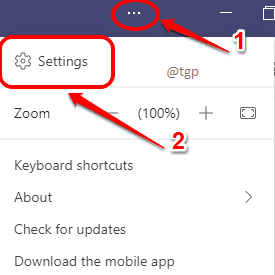
चरण 4: सेटिंग्स विंडो अब खुलेगी।
- में बाईं खिड़की फलक, पर क्लिक करें सूचनाएं टैब।
- पर क्लिक करें ड्रॉप डाउनतीर विकल्प के साथ जुड़ा हुआ है छूटी हुई गतिविधि ईमेल.
- अंत में, पर क्लिक करें बंद ड्रॉप-डाउन मेनू सूची से।

चरण 5: अगले के रूप में, नीचे दिए गए चरणों का पालन करके Teams एप्लिकेशन को छोड़ दें:
- पर क्लिक करके टास्कबार आइकन का विस्तार करें यूपीतीर पर टास्कबार के निचले दाएं कोने.
- दाएँ क्लिक करें पर टीमों चिह्न।
- पर क्लिक करें छोड़ना विकल्प।

इतना ही। आप टीम को फिर से लॉन्च कर सकते हैं। अब से किसी भी छूटी हुई गतिविधि के लिए आपको टीमों से ईमेल सूचनाएं नहीं मिलनी चाहिए।

